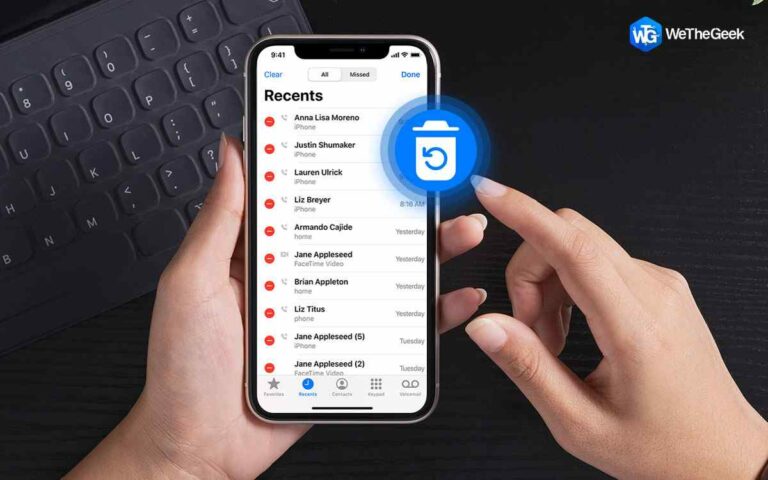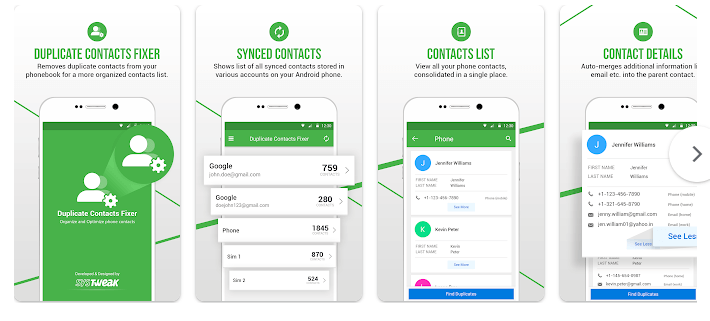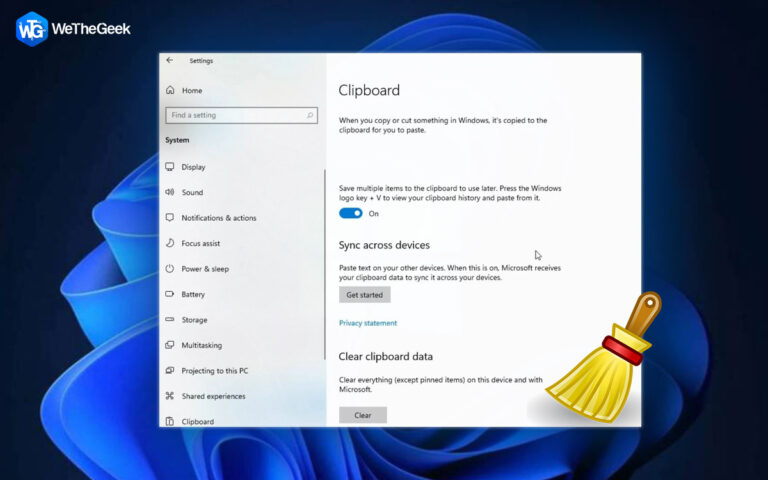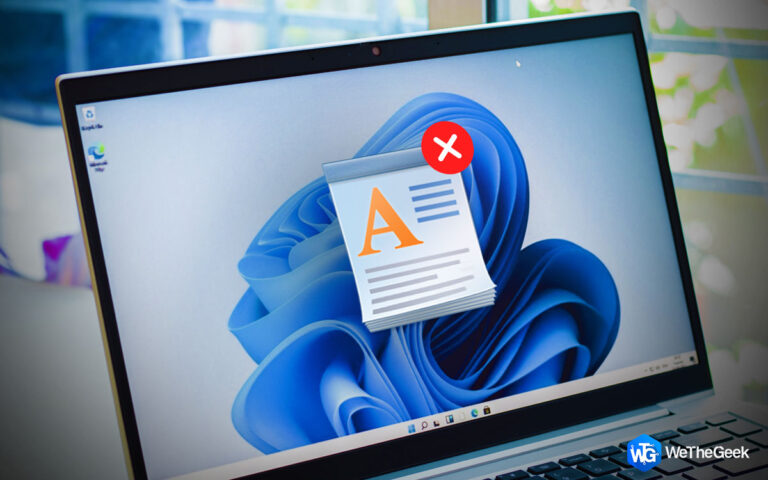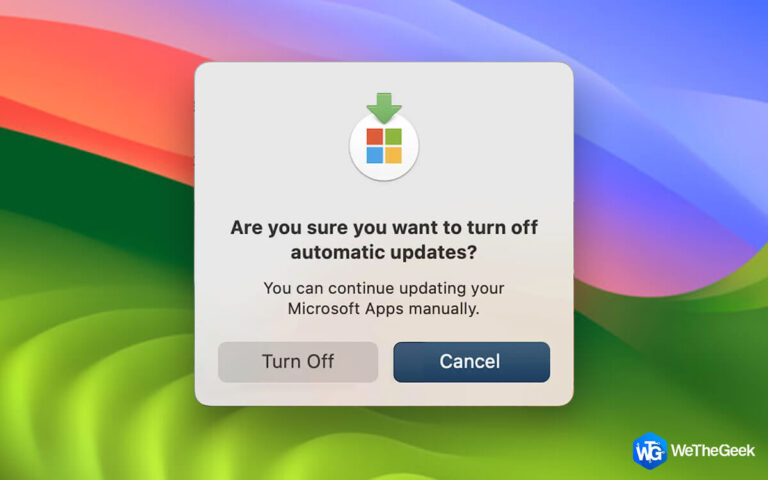Как удалить угонщик буфера обмена, который вставляет искаженную строку
Когда вы копируете и вставляете что-то на компьютер с Windows, содержит ли строка какие-либо странные символы из вашего буфера обмена? Если это так, ваш компьютер, вероятно, подхватил инфекцию, и ваш буфер обмена был удален. В этом эссе будет описано, как работает захват буфера обмена и как вы можете предотвратить финансовый ущерб, избавившись от него.
Как компьютер заражается угонщиком буфера обмена?

Чаще всего, угонщики попасть на компьютер с другими программами, которые люди скачивают из сомнительных источников. Угонщик, вероятно, был установлен вместе с другой программой, которую вы загрузили со стороннего веб-сайта, если вы уверены, что ваш буфер обмена был скомпрометирован.
Мошенники, которые используют буфер обмена угона взять под контроль буфер обмена своих целей. Всякий раз, когда пользователь копирует что-то в буфер копирования-вставки после взлома буфера обмена, скопированные данные заменяются определенной строкой или адресом. В результате результат отличается от скопированного текста, когда пользователь копирует и вставляет его.
Как удалить угонщик буфера обмена, который вставляет искаженную строку — лучшие методы
1. Завершите любые активные подозрительные процессы
Вы часто будете видеть подозрительную фоновую активность в Windows. Диспетчер задач когда ваш буфер обмена был скомпрометирован. В этом случае похититель буфера обмена подключен к скрипту AutoIt v3 (32-разрядная версия), вредоносному процессу, который вставляет именно эту строку. Поэтому отключение его в диспетчере задач, вероятно, остановит угонщик от выполнения своих операций. Чтобы надлежащим образом отключить процесс сценария AutoIt v3 (32-разрядная версия) в диспетчере задач, выполните следующие действия.
Шаг 1: Выберите «Диспетчер задач», щелкнув правой кнопкой мыши кнопку «Пуск» в Windows.
Шаг 2: Найдите в списке фоновых процессов процесс AutoIt v3 Script (32-bit).
Шаг 3: Найдите его, выберите и нажмите «Завершить задачу».
2. Проверьте наличие вирусов на вашем компьютере

Угонщик не может функционировать, пока процесс AutoIt v3 Script (32-bit) не будет завершен. Но если угонщик все еще находится на вашем компьютере, он может запустить процедуру повторно. Таким образом, важно удалить угонщик с вашего компьютера. Вы должны выполнить Сканирование на вирусы на вашем компьютере, чтобы сделать это.
Используйте расширенную очистку ПК для удаления дополнительных ненужных и временных файлов

Расширенная очистка ПК это отличная программа для оптимизации ПК, которая поможет вам восстановить потерянное пространство для хранения, чтобы вы могли использовать его в более полезных целях, удалив все ненужные элементы с вашего компьютера. Вот несколько характеристик расширенной очистки ПК, которые убедят вас в ее абсолютной важности.
Удаление мусора: Специальный модуль Advanced PC Cleanup помогает сканировать, находить и удалять мусорные файлы из вашей системы.

Временные файлы: После мусорных файлов идут временные файлы, которые, возможно, когда-то были необходимы при установке или работе той или иной программы, но теперь просто занимают место на вашем компьютере. Все эти временные файлы могут быть удалены этим приложением, и не беспокойтесь — если ваши программы потребуют их, новые будут созданы мгновенно.
Записи корзины: Все файлы, которые вы сознательно удаляете со своего компьютера, попадают в корзину. Если определенные файлы застряли в вашем Корзинаэто программное обеспечение может помочь вам в их очистке.
В дополнение к упомянутым выше функциям существует множество других, включая защиту от вредоносных программ, стирание следов идентификации, стирание ошибочных подключений к реестру и многое другое.
Удалить недавно установленные ненадежные приложения

Убедитесь, что все приложения и программное обеспечение, которые вы установили из ненадежных источников, были удалены. Выполнив следующие действия, вы можете убедиться в этом:
Шаг 1: Выберите «Настройки» в контекстном меню кнопки «Пуск» Windows.
Шаг 2: Выберите Приложения на левой боковой панели.
Шаг 3: Нажмите «Приложения и функции» в правом окне, чтобы начать.
Шаг 4: Найдите любые ненадежные приложения.
Шаг 5: Удалите приложение, выбрав его, щелкнув три вертикальные точки рядом с его названием.
Вы должны искать любые подозрительные приложения, которые вы не помните, устанавливали и удалять ненадежные программы. Такие вредоносные программы скрывают себя от сканеров вредоносных программ и избегают обнаружения. Чтобы эта программа не украла ваш буфер обмена, убедитесь, что она не установлена на вашем устройстве.
Последнее слово о том, как удалить угонщик буфера обмена, который вставляет искаженную строку
С помощью этих инструкций вы сможете разобраться, почему ваш буфер обмена вставляет эту неприятную ерунду, а не скопированный текст. Теперь вы также знаете, как очистить буфер обмена и удалить угонщик. Без сомнения, мошенники со временем становятся все более изощренными. Поэтому предупредите других об этом угонщике, чтобы предотвратить жертву в вашей семье.
Следите за нами в социальных сетях – Фейсбук, Инстаграма также YouTube. Пожалуйста, свяжитесь с нами с любыми вопросами или идеями. Мы будем рады предоставить вам решение. Мы часто публикуем советы, решения и рекомендации по общим технологическим проблемам.